2013年08月23日
シャープネス関連機能の目玉とも言えるのがこの「ぶれの軽減」機能だ。手持ち撮影や暗所撮影でのぶれに効果を発揮する。
ぶれを取り除く新ツール
ぶれの軽減を適用する
■補正前
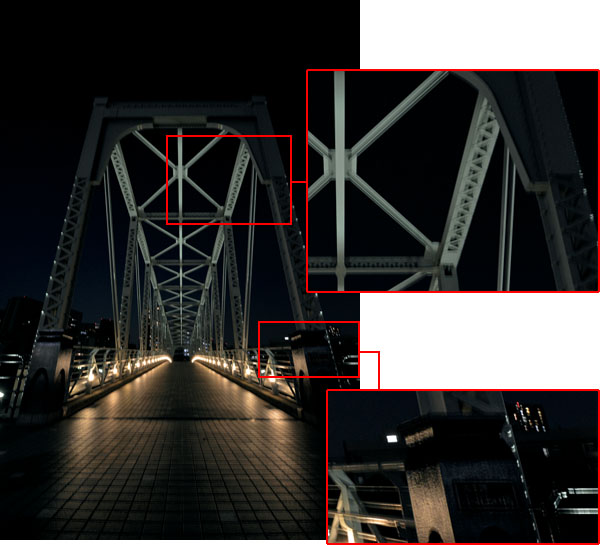 従来はごまかすような方向で仕上げを行なうしかなかったような、ぶれた画像をサンプルとして扱ってみた。
従来はごまかすような方向で仕上げを行なうしかなかったような、ぶれた画像をサンプルとして扱ってみた。
■補正後
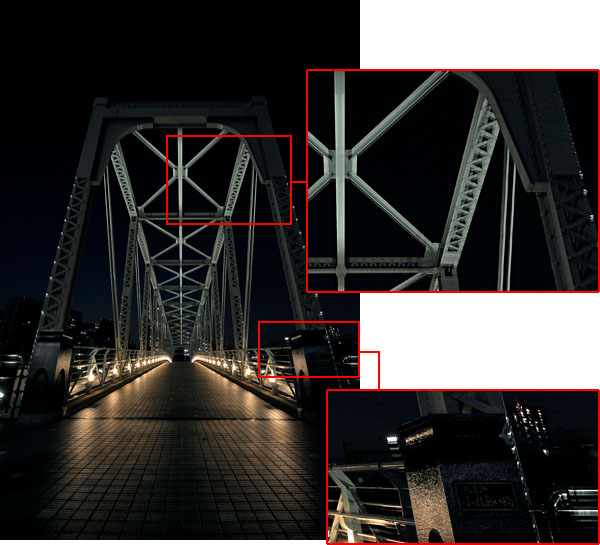 ディテールが浮かび上がってきているのが伝わるだろうか。特に、判別の難しかった文字部分がハッキリと読めるのは驚きだ。
ディテールが浮かび上がってきているのが伝わるだろうか。特に、判別の難しかった文字部分がハッキリと読めるのは驚きだ。
Photoshop CCの目玉機能の1つである「ぶれの軽減」は実効性のあるコマンドだ。このコマンドは「ぼかし予測領域」と呼ばれる、四角い点線で囲まれた範囲のぶれを解析し、補正を行なう仕組みになっている。「ぼかし予測領域」は、任意の場所へ移動することができるので、主要な被写体があって、さらに文字が写っている場所のような、コントラストがある場所を選ぶのが、よりよい結果を引き出すコツだ。
その上で「ぼかしトレーシングの境界」や、「ソースノイズ」で補正のかかり具合を調整し、ノイズが気になる場合には「スムーズにする」で滑らかに、被写体のエッジに2線ボケのようなフチが現れたら「斑点の抑制」の数値を上げて除去していく。
ただし「スムーズにする」と「斑点の除去」は、先ほどの「スマートシャープ」の「ノイズを軽減」に比べるとアルゴリズム的には洗練されていないようで、数値を高くしすぎると、シャープネスが損なわれるような印象を得た。そのため、ちょうどよい加減を見つけ出すには、それなりに手間をかける必要があるだろう。
なお、「ぼかし予測領域」は何箇所でも作成することが可能だが、筆者がテストした限りでは、過度に多数の場所でサンプリングを行なうと、わずかだが、中間地点に画像がずれたようなつなぎ目が発生することがあったので注意が必要だ。
なお、「ぼかし予測ツール」の他に、「ぼかし方向ツール」がある。これはぶれの方向を手動で指定するためのツールだが、これに関しては、通常のぶれを手動で軽減するのはちょっと操作の難易度が高いように感じた。
「ぶれの軽減」ウインドウ
「フィルター」メニューの「シャープ」から「ぶれの軽減」を選択すると、「ぶれの軽減」ウインドウが表示される。「ぼかし予測領域」を指定し、「ぼかしトレーシングの境界」や、「ソースノイズ」で補正のかかり具合を調整する。ノイズが気になる場合には「スムーズにする」で滑らかに、被写体のエッジに2線ボケのようなフチが現れたら「斑点の抑制」で調整を行なう。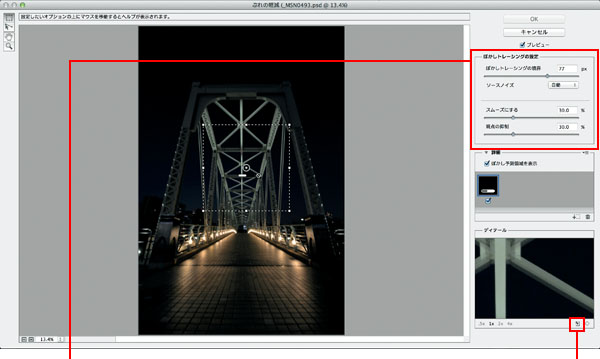 ■予測領域を指定するには
■予測領域を指定するには

 「ぼかし予測領域」は、任意の場所へ移動することができるが、主要な被写体のある、コントラストが強い場所を選ぶとよい。複数箇所を選ぶこともできるが、場所が多すぎると画像がずれたようなつなぎ目が発生することがある。
「ぼかし予測領域」は、任意の場所へ移動することができるが、主要な被写体のある、コントラストが強い場所を選ぶとよい。複数箇所を選ぶこともできるが、場所が多すぎると画像がずれたようなつなぎ目が発生することがある。
どの程度「使える」ツールなのか
画面の右下には「ディテール」ウインドウがある。これは「ぶれの軽減」の効果を、拡大画面で素早く確認するためのウインドウだ。拡大箇所は小窓の内部を直接ドラッグするか、右下2番目の矢印ボタンをクリックして小窓をジャンプさせ、ドラッグ操作で直接確認したい箇所を指定することも可能だ。この時、小窓左下の「ルーペの位置で強調」ボタンをクリックすると、現在小窓で覗いている箇所を「ぼかし予測領域」として採用することもできる。

図のように、ぶれた瞬間に坂の向こう側のハイライトが露光してしまった箇所などは、自動で除去するのは難しい。画期的な新機能だが、万能ではないことを念頭に置いて使用することが必要だろう。
さて、「ぶれの軽減」をひと通りテストしてみて感じたのだが、この機能が「軽減」と名付けられているとおり、完全にぶれを除去するのはなかなか難しい。例えば、ぶれたことによってハイライトが侵食している部分などは、このツールで問題を解消するのはさすがに厳しいだろう。
とはいえ「スマートシャープ」でぶれを補正することを考えたら、はるかに良い結果が得られる素晴らしい機能なのは間違いない。最近はカメラの高画素化もあり、最終使用サイズで必要とされる以上の画素数で撮影を行なっていることも多いと思うが、そういったケースでは、この機能を使ってぶれを除去することで、十分使用に耐えうる画像を作り出せるだろう。
人物撮影で表情は出ているものの、望遠レンズを使用したことによる、細かい手ぶれを起こしている画像を救う、あるいは、スポーツの写真でゴールの瞬間など、タイミング重視でシャッターを押したが画像が甘かった一枚を救うといった用途で活用できるのではないだろうか。
ただし、一つ念頭に置いておきたいのは、この機能があくまでも、カメラのぶれによって生じる失敗写真を救済する機能であるという点だ。例えば、人物が異なる方向に動いているといったような「被写体ぶれ」には効果が出ない。いくつかの事例をテストしていくうちに、その傾向が掴めるのではないかと思う。
POINT
ぶれの状況によっては、的確な効果を発揮するツールだ。今まではセレクトできなかった画像を救えるなど、活躍の場は少なくないはずだ。
基礎テクニック+Nik Collectionで魅力度アップ!Lightroom カラー作品を仕上げるRAW現像テクニック
桐生彩希 著
紙版1,800円+税(電子書籍版1,700円+税)
Lightroom CC/6で写真編集力アップ!作品づくりが上達するRAW現像読本
澤村 徹 著
紙版1,800円+税(電子書籍版1,600円+税)
最新機能をプロの視点で徹底検証Adobe Photoshop CC ハンドブック
PDF版を無償公開中
自動編集機能のガイドブックAdobe Photoshop オート機能完全攻略 CS6/CS5/CS4対応版
竹澤宏 著/玄光社 刊
紙版2,200円+税(電子書籍版1,800円+税)
御園生大地 Taichi Misonoo
フォトグラファー、レタッチャー、ビデオグラファー。東京生まれ。東京ビジュアルアーツ卒業後、撮影会社に12年勤務。2013年よりフリーランス。建築竣工写真撮影、大手家電メーカーの製品写真レタッチをベースに幅広く撮影・レタッチ業務をこなす一方、近年は動画撮影業務へ進出。Photoshopやレタッチのセミナー登壇、執筆実績多数。
TAICHI MISONOO website
- 【フォトグラファー向け】Photoshop CC 2018の新機能
- Photoshop CC 2017リリースの新機能
- 体験レポート:Adobe Stockコントリビューターになってみた
- Photoshop CC 2015:第4回 もっと知りたいフォトグラファーのための新機能
- Photoshop CC 2015:第3回 Camera Raw 9.1の新機能
- Photoshop CC 2015:第2回 Adobe Mercury Graphics Engine機能のベンチマークテスト
- Photoshop CC 2015:フォトグラファーが知っておきたい主な新機能と変更点
- Photoshop CC 2014年リリースの新機能:Camera Raw
- Photoshop CC 2014年リリースの新機能:「コンテンツに応じる」の機能拡張
- Photoshop CC 2014年リリースの新機能:焦点領域
- Photoshop CC 2014年リリース メジャーアップデート
- 遠近法ワープ、3DプリントなどPhotoshop CC v14.2 アップデートの新機能を検証する
- アドビ システムズのシニアエバンジェリスト ジュリアン・コストの最新Photoshopテクニック
- Photoshop CCのその他の注目新機能
- 切り抜きツールとアクション
- Photoshop 13.1アップデートとRetinaディスプレイ対応
- Camera Rawフィルターと32bit HDR
- Camera Rawの進化②「レンズ補正」「スポット修正」
- Camera Rawの進化①「円形フィルター」
- 手ぶれ写真に効果てきめん「ぶれの軽減」
- 「アップサンプリング」の進化 画像拡大時の解像感が高まる
- 精度が高まった「スマートシャープ」
- 新ブランド「Photoshop CC」はどんな変化をもたらすか? ②
- 新ブランド「Photoshop CC」はどんな変化をもたらすか? ①















